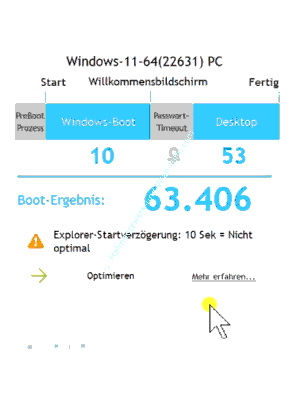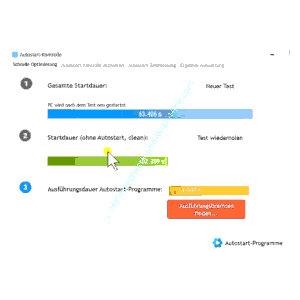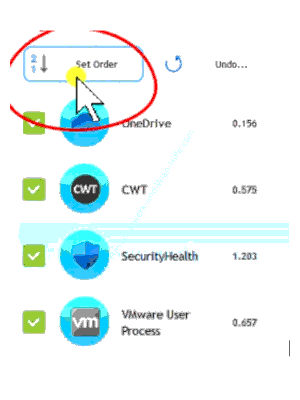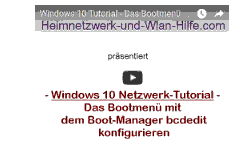auf heimnetzwerk-und-wlan-hilfe.com
nach Inhalten suchen!
- Home
- Windows 11
- PC-Startzeit mit Bootracer analysieren
Die Bootzeit mit BootRacer analysieren und Systembremsen finden
In unserem heutigen Tutorial zeigen wir dir, wie du mit Hilfe des Tools BootRacer einfach herausfinden kannst, warum dein Windows-Rechner vielleicht etwas länger braucht, bis er komplett hochgefahren ist!
Um herauszufinden, warum mein Computer so viel Zeit zum Booten / Starten benötigt, nutze ich ein kleines, aber sehr nützliches Tool namens BootRacer.
Mit BootRacer kannst du genau analysieren, wie lange dein PC für den Startvorgang braucht und das sogar in mehreren Etappen.
Also vom Windows-Boot bis hin zu den Programmen, die automatisch mitgestartet werden.
Wenn du wissen willst, wie du damit deinen Windows-Start beschleunigen kannst, dann bleib unbedingt dran!
Download und Installation von BootRacer
Lass uns direkt loslegen. Zuerst besuchst du die Website "greatis.com/bootracer.com". Dort findest du alle Infos und den Download-Link.
Du klickst auf den Button "Download", akzeptierst die AGBs mit einem Klick auf "Accept" und schon startet der Download.
Die Datei liegt als ZIP-Archiv vor.
Falls du kein eigenes Entpackungsprogramm installiert hast, kannst du einfach mit einem Rechtsklick auf "Alle extrahieren" gehen und so das in Windows 11 integrierte Packertool nutzen.
Ich persönlich nutze 7-Zip.
Im entpackten Ordner findest du die Installationsdatei.
Starte die Installation, wähle deine Sprache, akzeptiere die Lizenzbedingungen und folge den Schritten.
Wenn du möchtest, kannst du eine Desktop-Verknüpfung erstellen, das ist optional.
Alles andere kannst du bei den Standardeinstellungen belassen. Nach dem Klick auf "Installieren" wird das Programm eingerichtet und du kannst direkt loslegen.
Erste Startanalyse durchführen
Nach der Installation starten wir gleich mit dem ersten Testlauf.
Wähle dazu im Programm die Option "Test des kompletten Windows-Startvorgangs".
Jetzt wird dein System neu gestartet und beim nächsten Hochfahren beginnt BootRacer automatisch mit der Analyse.
Sobald du dich nach dem Neustart anmeldest, erscheint rechts ein kleines Fenster, das in Echtzeit die Bootzeit deines Windows-Systems misst.
Wichtig!
Es gibt drei unterschiedliche Phasen beim Systemstart:
- Der eigentliche Windows-Bootvorgang
- Das Laden der Desktop-Umgebung
- Das Starten der Autostartprogramme im Hintergrund
BootRacer misst diese Zeitabschnitte sehr genau und zeigt dir nach Abschluss die Gesamtzeit in Sekunden an. <
Klickst du auf "Weitere Informationen", bekommst du eine detaillierte Aufschlüsselung der Daten.
Zweite Analyse ohne Autostartprogramme
BootRacer will nun herausfinden, wie viel Zeit allein die Autostartprogramme benötigen.
Dazu führst du einen zweiten Testlauf aus, diesmal ohne automatische Programme im Hintergrund.
Klick dazu auf die zweite Funktion im Menü und starte den Test erneut.
Nach dem Neustart und der Anmeldung wird wieder die Startzeit gemessen, allerdings werden die Autostartprogramme nun verzögert geladen.
Das Ergebnis zeigt dir deutlich. wie viel Zeit allein durch zusätzliche Programme beim Windows-Start draufgeht.
Startzeit verstehen und interpretieren
Jetzt wird es spannend.
BootRacer zeigt dir nun beide Ergebnisse an, einmal mit Autostarts, einmal ohne.
In meinem Beispiel liegt der Unterschied bei rund 11 Sekunden – das ist schon ordentlich!
Wenn dein System also insgesamt 63 Sekunden braucht, aber ohne Autostartprogramme nur 52, dann weißt du, hier kann man ansetzen, um den Windows-Start zu beschleunigen.
Systembremsen identifizieren
Klick jetzt im Menü auf "Ausführungsbremsen finden".
Hier listet dir BootRacer exakt auf, welche Programme wie viel Zeit beim Start benötigen.
So kannst du ganz leicht erkennen, welche Anwendungen echte Bremsen für deinen PC-Start sind.
Über den Button "Autostartprogramme" kannst du außerdem direkt entscheiden, welche Programme nicht mehr automatisch gestartet werden sollen.
Klar, das geht auch über den Windows-Taskmanager, aber in BootRacer ist das super bequem integriert.
Startzeit verstehen und interpretieren
Jetzt wird es spannend.
BootRacer zeigt dir nun beide Ergebnisse an, einmal mit Autostarts, einmal ohne.
In meinem Beispiel liegt der Unterschied bei rund 11 Sekunden – das ist schon ordentlich!
Wenn dein System also insgesamt 63 Sekunden braucht, aber ohne Autostartprogramme nur 52, dann weißt du, hier kann man ansetzen, um den Windows-Start zu beschleunigen.
Systembremsen identifizieren
Klick jetzt im Menü auf "Ausführungsbremsen finden".
Hier listet dir BootRacer exakt auf, welche Programme wie viel Zeit beim Start benötigen.
So kannst du ganz leicht erkennen, welche Anwendungen echte Bremsen für deinen PC-Start sind.
Über den Button "Autostartprogramme" kannst du außerdem direkt entscheiden, welche Programme nicht mehr automatisch gestartet werden sollen.
Klar, das geht auch über den Windows-Taskmanager, aber in BootRacer ist das super bequem integriert.
Reihenfolge der Autostartprogramme anpassen
Ein weiteres cooles Feature.
Du kannst sogar die Reihenfolge der Autostartprogramme selbst festlegen.
Klick oben im Menü auf "Set Order".
Mit den Pfeiltasten rechts kannst du dann bestimmen, welches Programm zuerst und welches später geladen werden soll.
Gerade bei vielen installierten Tools kann das den Unterschied machen, probier’s einfach mal aus.
Verlaufsanalyse und Fazit
Nach mehreren Startvorgängen kannst du dir unter "Startverlauf" die Entwicklung anschauen.So erkennst du, ob deine Optimierungen tatsächlich etwas bringen.
Mein Fazit
BootRacer ist ein klasse Tool, wenn du deine Windows Bootzeit analysieren, verstehen und optimieren willst, ohne großen Aufwand oder technisches Know-how.
Es zeigt dir genau, wo der Startprozess Zeit verliert und gibt dir Möglichkeiten an die Hand, etwas zu ändern.
Und das war’s auch schon mit unserem kleinen, aber feinen Tutorial zu BootRacer!
Wir hoffen natürlich, dass dieses Tutorial nützlich für dich war und wünschen dir noch viel Spaß mit unseren vielen anderen Tutorials auf Heimnetzwerk-und-Wlan-Hilfe.com.
Vielleicht interessieren dich auch folgende Artikel:
Die Anzeige des alten Bootmenüs beim Rechnerstart wieder aktivieren
Das Bootmenü beim Systemstart anzeigen (Win 10)
Das Problem der ständigen Datenträgerkontrolle bei Windows Multibootsystemen lösen
Das Starten und Booten des Computers beschleunigen
Das Windows Bootmenü mit dem Boot-Manager bcdedit konfigurieren
Neustart bei Bluescreen verhindern
Anzeige zuletzt verwendeter Dateien und Apps im Startmenü verhindern
Anwendungen im Startbereich von Windows anpassen (Win 11)
Die Autostart-Funktion bei Doppelklick auf CD / DVD deaktivieren
Geöffnete Programme nach einem Computerneustart wieder automatisch öffnen
Infos bei Wikipedia
Weitere Informationen zu Windows 11
Infos bei Google
PC-Startzeit mit Bootracer analysieren
Zurück zum Seitenanfang von:
Die Bootzeit mit BootRacer analysieren und Systembremsen finden
Die Bootzeit mit BootRacer analysieren und Systembremsen finden
Zurück zur:
Windows 11 Artikel- und Videoübersicht
Windows 11 Artikel- und Videoübersicht
Zurück zur Startseite von heimnetzwerk-und-wlan-hilfe.com
Wenn dir der eine oder andere Tipp auf unseren Seiten Nerven und graue Haare erspart hat, dann unterstütze doch unser Team mit einer kleinen Spende, die uns dabei helfen, die hohen Bereitstellungskosten aufzubringen.